Стриминг - отличный способ поделиться своими эмоциями и развлечь аудиторию. Однако, не всегда все идет гладко, и часто бывает, что у стримера или зрителя возникают проблемы с изображением. Одна из таких проблем - черный экран на стриме. В этой статье мы расскажем, какие могут быть причины этой проблемы и как ее можно решить.
Первая и самая распространенная причина появления черного экрана на стриме - это проблемы с подключением и настройками оборудования. Самое простое решение - проверить все подключения, убедиться, что все кабели надежно соединены и не повреждены. Также стоит обратить внимание на настройки программы для стриминга и проверить, что выбран правильный источник видеосигнала.
Еще одна возможная причина - это проблемы с драйверами видеокарты. Проверьте актуальность установленных драйверов и обновите их, если необходимо. Также стоит убедиться, что видеокарта имеет достаточные ресурсы для работы программы стриминга. Если ничего не помогает, можно попробовать отключить аппаратное ускорение в настройках программы.
Кроме того, черный экран на стриме может быть связан с проблемами с операционной системой. Проверьте работу других программ, запустите диспетчер задач и убедитесь, что ресурсы компьютера распределены правильно. Также стоит обратить внимание на наличие вирусов и вредоносного ПО, которые могут влиять на работу стриминга.
Проверьте подключение и настройки видеокарты
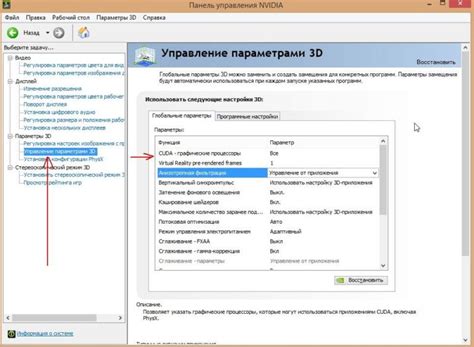
1. Проверьте соединение кабелей:
Первым делом убедитесь, что кабель HDMI, DVI или DisplayPort, соединяющий компьютер и монитор, надежно подключен с обеих сторон. Убедитесь, что кабель не поврежден и хорошо сидит в разъемах. Попробуйте подключить другой кабель или использовать другой разъем на видеокарте.
2. Проверьте настройки видеокарты:
Откройте настройки видеокарты через контекстное меню на Рабочем столе или панель управления видеодрайвером. Проверьте разрешение экрана, частоту обновления и другие параметры, чтобы они соответствовали требованиям вашего монитора и стриминговой платформы.
Примечание: Если вы недавно обновляли драйвер видеокарты, попробуйте вернуться к предыдущей версии или установить последнюю стабильную версию драйвера.
3. Проверьте совместимость оборудования:
Убедитесь, что ваша видеокарта и монитор совместимы друг с другом. Проверьте спецификации обоих устройств и узнайте, может ли ваша видеокарта передавать сигнал нужного разрешения и частоты обновления.
4. Перезагрузите компьютер:
Иногда черный экран на стриме может быть вызван временной проблемой программного обеспечения. Перезагрузка компьютера может помочь восстановить нормальную работу системы и исправить проблему с отображением.
Если после выполнения всех этих шагов проблема все еще не устранена, возможно, причина кроется в другом аппаратном компоненте или программном обеспечении. В таком случае рекомендуется обратиться за помощью к специалисту или обратиться в техническую поддержку.
Обновите и перезагрузите программу для стриминга

Если вы столкнулись с проблемой черного экрана на стриме, одним из первых шагов для ее решения может быть обновление и перезагрузка программы для стриминга. Возможно, у вас устаревшая версия программы или проблемы с ее работой.
Вот несколько действий, которые вы можете предпринять:
- Проверьте, установлена ли последняя версия программы для стриминга. Проверьте официальный сайт разработчика или иные источники для получения последней версии программы.
- Если у вас уже установлена последняя версия, попробуйте перезагрузить программу. Закройте ее полностью и запустите заново.
- Если проблема не исчезла после обновления и перезагрузки программы, то попробуйте удалить ее с вашего устройства и установить заново. Убедитесь, что вы скачиваете программу с официального и проверенного источника.
После обновления и перезагрузки программы, проверьте, работает ли стрим без проблем с черным экраном. Если проблема осталась, переходите к другим возможным решениям, описанным в статье.
Проверьте наличие и обновите драйверы видеокарты

Частой причиной черного экрана на стриме может быть устаревшая или неправильно установленная версия драйверов видеокарты. Проверьте, что у вас установлена последняя версия драйверов, совместимая с вашей видеокартой.
Для обновления драйверов видеокарты, нужно зайти на официальный сайт производителя вашей видеокарты и найти раздел "Драйверы" или "Поддержка". Там вы сможете найти последнюю версию драйвера для вашей модели видеокарты. Скачайте драйвер и следуйте инструкциям по его установке.
После установки нового драйвера перезагрузите компьютер и проверьте, что черный экран исчез на стриме. Если проблема не решена, попробуйте также очистить старые драйверы с помощью специальных утилит или программ, доступных на сайте производителя.
Обновление драйверов видеокарты может помочь исправить проблему с черным экраном на стриме, так как устаревшие драйверы могут вызывать конфликты с другими программами или несовместимость с определенными функциями стримингового ПО. Регулярное обновление драйверов поможет поддерживать стабильную работу вашей видеокарты и избежать проблем с черным экраном.
Проверьте системные требования игры или программы для стриминга
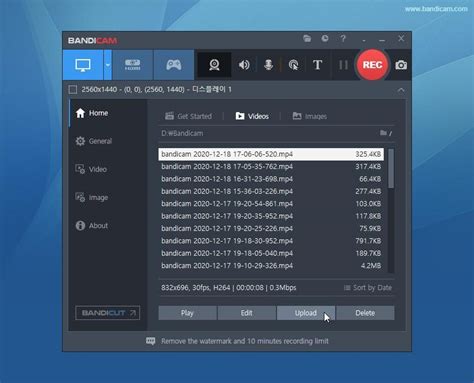
1. Операционная система: Убедитесь, что ваша операционная система соответствует требованиям программы или игры. Некоторые программы или игры могут поддерживаться только определенными версиями операционных систем.
2. Процессор: Проверьте минимальные требования процессора. Если ваш процессор не соответствует требованиям, это может привести к проблемам с отображением изображения.
3. Графическая карта: Убедитесь, что у вас установлена совместимая с игрой или программой графическая карта. Некоторые игры или программы могут требовать определенный тип или модель графической карты.
4. Оперативная память: Проверьте объем оперативной памяти на вашем компьютере. Недостаток оперативной памяти может привести к проблемам с отображением изображения при стриминге.
Если ваша система не соответствует требованиям, попробуйте обновить или модернизировать свое оборудование. Это может помочь решить проблему с черным экраном на стриме.



